Како применити транспарентност на СВГ

Научите како да примените транспарентност на СВГ графику у Иллустратор-у. Истражите како да прикажете СВГ слике са провидном позадином и примените ефекте транспарентности.
Адобе Бридге пружа много алата који вам помажу да аутоматизујете задатке. Овде ћете открити како да користите неколико корисних функција које ће вас уштедети од понављања сувишних задатака.
Можда сте приметили да у фасцикли Боок 2-Бридге → Хоцкеи многе датотеке садрже генеричка имена датотека. Ове слике су преузете са дигиталног фотоапарата, и уместо да одмах промените имена, можете се одлучити да их промените истовремено користећи функцију групног преименовања у Адобе Бридге-у. Да бисте то урадили, следите ове кораке:
Изаберите Измени → Изабери све или притисните Цтрл+А (Виндовс) или ⌘+А (Мац ОС).
Све слике су одабране. Не брините ако је изабрана фасцикла Графика; датотеке у њима неће бити погођене.
Изаберите Алатке → Групно преименовање.
Појављује се оквир за дијалог Батцх Ренаме.
У овом случају, желите једноставно, некомпликовано име. Ако погледате у одељак Преглед на дну дијалога Пакетно преименовање, можете видети да су тренутни и нови називи датотека дугачки низови текста и бројева. Ово можете поједноставити тако што ћете елиминисати део текста из назива датотека.
У одељку Нова имена датотека укуцајте Хоцкеи у поље за текст.
У реду Редни број проверите да ли је постављен на две цифре.
Потврдите да број секвенце почиње од 1. Можете га покренути било где ако касније додајете додатне слике у фасциклу.
Ако постоје неки други критеријуми, кликните на дугме знак минус (уклоните овај текст из назива датотека) да бисте их уклонили. Ново име датотеке у одељку Преглед постаје знатно краће.
Ако погледате у одељак Преглед на дну оквира за дијалог, можете видети да је ново име датотеке сада врло једноставно Хоцкеи01.јпг.
Кликните на дугме Преименуј.
Сва изабрана имена датотека се аутоматски мењају.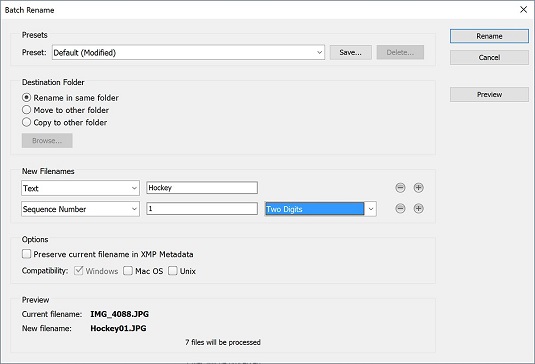
Можете да промените називе више датотека истовремено у Адобе Бридге-у.
Адобе Бридге долази са разним Пхотосхоп алатима које можете користити и у Бридге-у. У овом примеру бирате три слике које желите да уградите у једну сложену слику. Уместо да отворите све три слике и да их исечете и залепите или превучете у једну датотеку, користите функцију Учитај датотеке у слојеве Пхотосхопа.
Уверите се да сте још увек у фасцикли Хоцкеи. Држите притиснут тастер Цтрл (Виндовс) или ⌘ (Мац) и кликните на било које три слике. Све три слике су изабране.
Изаберите Алатке → Пхотосхоп. Имајте на уму да постоји много алата које можете користити у овој ставци менија; за овај пример, изаберите опцију Лоад Филес инто Пхотосхоп Лаиерс. Скрипта одмах покреће Пхотосхоп (ако већ није отворена) и креира се нова слојевита датотека од изабраних слика.
Требало би да се уверите да ваше изабране слике имају приближно исте димензије пиксела пре покретања ове скрипте; у супротном, можда ћете морати да извршите нека подешавања трансформације у Пхотосхопу. У овом примеру, слике су приближно исте величине.
Ако долазите из традиционалног света фотографије, можда сте упознати са контакт листовима. Пре дигиталне фотографије, контактни листови су представљали сличице направљене од филмских негатива и коришћене су да помогну у идентификацији које слике треба обрадити. Иако негативно окружење филма више није уобичајено, контакт листови могу бити веома корисни када покушавате да идентификујете које слике желите да сачувате или уредите.
На срећу, постоји функција контакта уграђена директно у Адобе Бридге алате. Пратите ове кораке да бисте креирали своје користећи сопствене слике или било коју од наших примера слика:
Отворите фасциклу са сликама и Цтрл/⌘-кликните на слике које желите да укључите у листу контаката или притисните Цтрл+А (Виндовс)/ ⌘ +А (Мац) да бисте изабрали све слике.
Пхотосхоп је покренут и видећете оквир за дијалог Цонтацт Схеет ИИ који се појављује.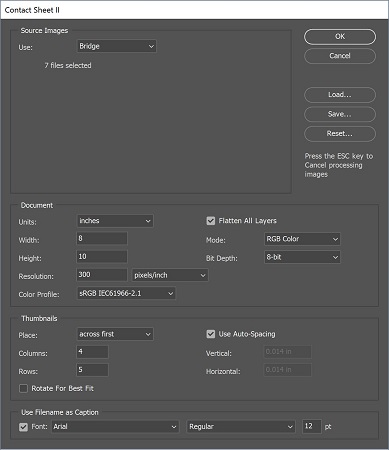
Оквир за дијалог Цонтацт Схеет ИИ нуди опције величине и резолуције.
Одаберите величину папира и резолуцију. Подразумевано је 8 инча к 10 инча и 300 дпи, што добро функционише за поуздане резултате.
Одаберите колико сличица желите преко и надоле користећи редове и колоне. Што је мање редова и колона, веће ће бити сличице.
Означите Користи име датотеке као натпис ако желите да видите име датотеке наведено испод сличице.
Притисните ОК да видите коначну креирану листу контаката.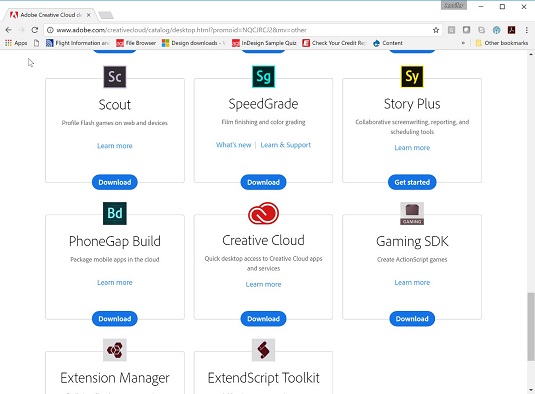
Добијени контактни лист.
Научите како да примените транспарентност на СВГ графику у Иллустратор-у. Истражите како да прикажете СВГ слике са провидном позадином и примените ефекте транспарентности.
Након што увезете своје слике у Адобе КСД, немате велику контролу над уређивањем, али можете да промените величину и ротирате слике као и било који други облик. Такође можете лако заокружити углове увезене слике користећи углове виџета. Маскирање ваших слика Дефинисањем затвореног облика […]
Када имате текст у свом Адобе КСД пројекту, можете почети да мењате својства текста. Ова својства укључују породицу фонтова, величину фонта, тежину фонта, поравнање, размак између знакова (кернинг и праћење), размак између редова (водеће), попуну, ивицу (црте), сенку (сенка) и замућење позадине. Дакле, хајде да прегледамо како се та својства примењују. О читљивости и фонту […]
Баш као у Адобе Иллустратор-у, Пхотосхоп уметничке плоче пружају могућност прављења засебних страница или екрана унутар једног документа. Ово може бити посебно корисно ако правите екране за мобилну апликацију или малу брошуру. Можете замислити артбоард као посебан тип групе слојева креираних помоћу панела Лаиерс. Његово […]
Многи алати које пронађете на панелу ИнДесигн алати се користе за цртање линија и облика на страници, тако да имате неколико различитих начина да креирате занимљиве цртеже за своје публикације. Можете креирати било шта, од основних облика до сложених цртежа унутар ИнДесигн-а, уместо да морате да користите програм за цртање као што је […]
Умотавање текста у Адобе Иллустратор ЦЦ није исто што и умотавање поклона — лакше је! Преламање текста присиљава текст да се омота око графике, као што је приказано на овој слици. Ова функција може додати мало креативности сваком комаду. Графика тера текст да се омота око ње. Прво, креирајте […]
Када дизајнирате у Адобе Иллустратор ЦЦ, често вам треба да облик буде тачне величине (на пример, 2 к 3 инча). Након што креирате облик, најбољи начин да му промените величину на тачна мерења је да користите панел Трансформ, приказан на овој слици. Изаберите објекат, а затим изаберите Прозор→ Трансформирај у […]
Можете да користите ИнДесигн да креирате и мењате графику КР кода. КР кодови су облик бар кода који може да чува информације као што су речи, бројеви, УРЛ адресе или други облици података. Корисник скенира КР код користећи своју камеру и софтвер на уређају, као што је паметни телефон, а софтвер користи […]
Можда ће доћи време када вам треба нова фотографија да бисте изгледали старо. Пхотосхоп ЦС6 вас покрива. Црно-бела фотографија је новији феномен него што мислите. Дагеротипије и друге ране фотографије често су имале браонкасти или плавичасти тон. Можете креирати сопствена ремек дела у тоновима сепије. Тониране слике могу створити […]
Користећи функцију Ливе Паинт у Адобе Цреативе Суите 5 (Адобе ЦС5) Иллустратор, можете креирати слику коју желите и попунити регионе бојом. Буцкет Ливе Паинт аутоматски детектује регионе састављене од независних путања које се укрштају и испуњава их у складу са тим. Боја унутар датог региона остаје жива и аутоматски тече ако постоји […]







